Windows Har et fint sett med standard aero markørsett eller musepekere. Men hvis du føler deg som en endring og ønsker å erstatte dem med et tilpasset sett, kan du enkelt endre markører i Windows 11 / 10 / 8 / 7. I dette innlegget vil vi se hvordan du installerer, endrer og tilpasser musepekere & markørsett.

Installer, endre & tilpass Musepekere I Windows
for å installere musepekere På Windows 11 ELLER Windows 10 PC:
- Last ned settet med pekere og plasser markørmappen i C:\Windows\Cursors mappe. Det er Her Windows plasserer alle musemarkørene & pekere.
- Opprett en ny mappe som heter, si «NewCursors» eller behold standard markørsettet navn. Kontroller at alle nye markøren .cur filer er i denne mappen.
- hvis du ser en .INF-fil i mappen, klikk på den for å installere markørsettet.
hvis du ikke ser det, må du installere markørene manuelt.
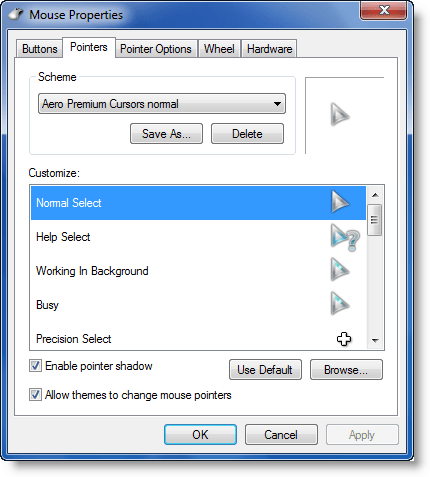
- Via Kontrollpanelet, åpne Mus applet, og klikk På Pekere kategorien.
- noen nedlastinger kommer Med En Installasjon.inf Eller AutoSetup.inf-fil. For å installere disse pekere, bare høyreklikk på dette .inf-fil og velg Installer. Dette sparer mye arbeid fra din side!
- Deretter åpner Du Kontrollpanel-applet, og fra rullegardinmenyen velger du de nylig installerte markørene. Klikk På Bruk > OK.
- Ellers må du gjøre det manuelt for hvert element.
- Velg Windows Aero (system scheme) i Rullegardinlisten Scheme, hvis Den ikke allerede er valgt.
- Klikk på» Lagre som «- knappen og navngi den nye ordningen som si «NewCursors». Klikk OK.
- i Tilpass-listen velger Du Normal Markørmarkør. Klikk Bla Gjennom.
Naviger til C:\Windows\Cursor\NewCursors\, velg den aktuelle filen for riktig musebevegelse, og klikk På Åpne. Klikk På Bruk.

Du må gjøre det med hver fil for hver musebevegelse.
du vil kanskje også sjekke ut noen av disse kule pekerne:
Unborn Shadow Edition | Metro X | Directions / OpenCursor Library
sjekk Også Ultimate Windows Customizer, som lar Deg tilpasse Windows-installasjonen, inkludert å endre Startknappen, Påloggingsskjermen, Miniatyrbilder, Oppgavelinje, Explorer-utseende, Windows Media Player og mer!